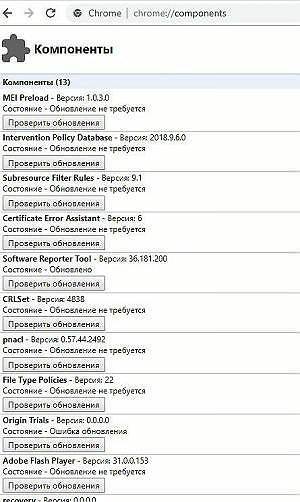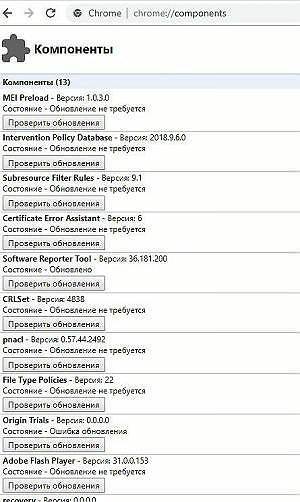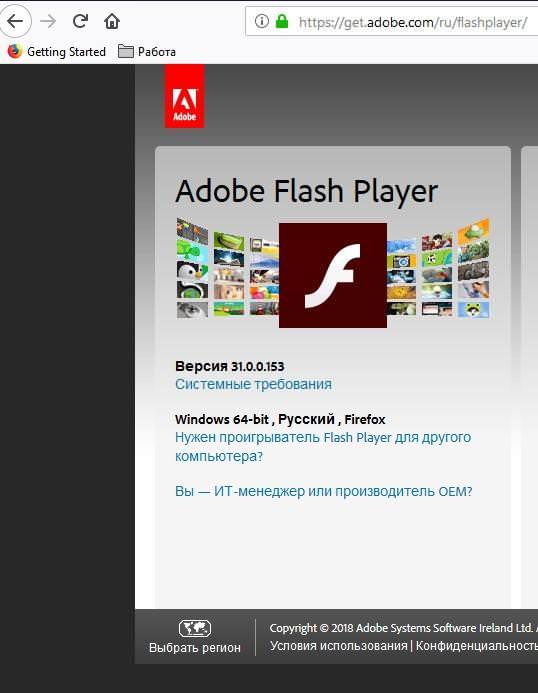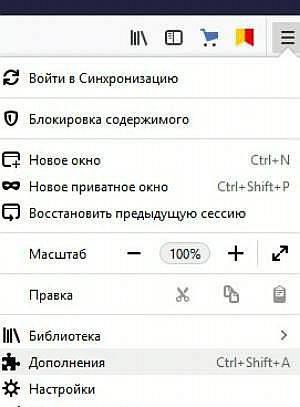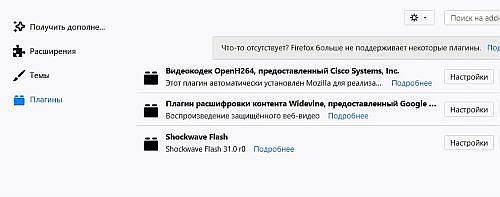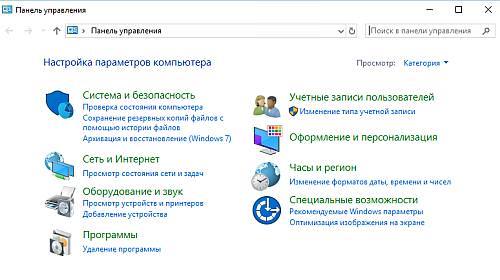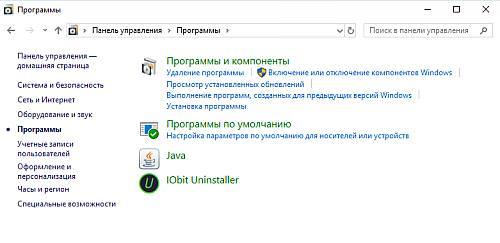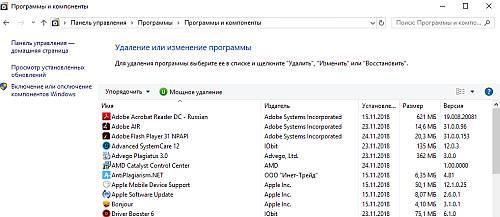Нова версія Flash Player має підтримку 3D-графіки, фільтрів After Effects, растрової та векторної графіки, складного форматування текстового, різноманітних ефектів і візуалізації. Крім цього, програвач здатний здійснювати двосторонню трансляцію потокового аудіо і відео. Флеш-програвач потрібно регулярно оновлювати. Але для цього необхідно з’ясувати, яка версія програми встановлена на персональному комп’ютері і знадобиться робити оновлення.
Подивитися версію в браузері
Google Chrome
У браузері Google Chrome дізнатися версію флеш плеєра можна наступним чином:
- Напишіть «chrome://components» в адресному рядку браузера та натисніть Enter.
- Відкриється сторінка зі всіма встановленими доповненнями. Відшукайте в переліку «Adobe Flash Player».
- Клацніть по кнопці «Перевірити оновлення».

- Якщо відобразиться напис «Оновлення не потрібно«, або «Компонент оновлений«, це буде означати, що використовується найновіша версія (сам її номер при цьому не відображається). Дізнатися ж, яка встановлена версія продукту можна на сайті виробника програми.

Mozilla Firefox
У Мозилле процедура перевірки флеш плеєра не сильно відрізняється:
- Запустіть браузер Mozilla Firefox і клікніть на три горизонтальні смужки у верхньому кутку праворуч.
- Виберіть у випадаючому меню рядок «Доповнення».

- На сторінці, що відкрилася, натисніть «Плагіни». Відкриється список, де знайдете найменування програвача. Перевірити версію Flash Player можна під найменуванням.

Перегляд на офіційному сайті
Виробник утиліти дозволяє користувачеві дізнатися відомості про установленому плагіні на його ПК. Потрібно пройти на веб-сайті розробника. У верхній частині екрану знаходиться кнопка «Перевірити зараз». Натисніть на неї і відобразиться інформація дозволяє дізнатися версію про компоненті.
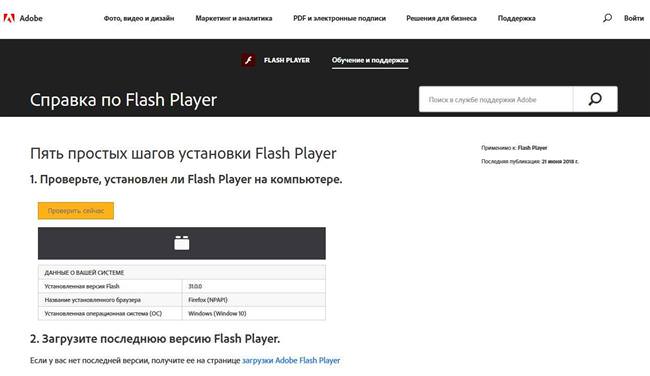
Перевіряємо через панель управління
Дізнатися яка версія Флеш Плеєра встановлена можна і засобами системи:
- відкрийте блок «Програми» (краще, щоб було вказано «Категорія» в полі «Перегляд»);

- натисніть «Програми та компоненти»;

- у списку знайдіть найменування ЗА «Adobe Flash Player»;

- перетягніть нижню смугу прокручування до упору вправо і в останній графі з однойменною назвою побачите потрібну інформацію про встановленому програмному продукті.
Відключення реклами в Яндекс браузері